Comment intégrer une vidéo youtube dans un blogue? C’est une question qui m’a été posée récemment, ce qui m’a fait dire que la chose n’était pas si simple, surtout si on est un blogueur débutant. Alors, plutôt que de répondre de façon individuelle, je réponds sur ce blogue.
Pour intégrer une vidéo youtube dans un blogue, il faut :
- Trouver une vidéo sur youtube !
- Il faut que le propriétaire de la vidéo ait autorisé cette fonction lors de l’édition de sa vidéo. La plupart du temps l’auteur de la vidéo autorise le partage, car ça lui fait un peu de pub.
- Il faut avoir un blogue (peu importe le type de support, wordpress, blogger).
- Niveau : débutant blogueur .
Prenons comme exemple la vidéo que je viens de réaliser à cette fin : https://youtu.be/hEjw0QO33QY . Dans les options en dessous de la vidéo, il y a l’option « partager » (1). Il existe trois options de partage : le partage sur les réseaux sociaux (fourniture d’un lien), le partage « intégrer » (2) et le partage par email (oui, il y a encore des gens qui partagent des trucs par email et j’en fais partie).

Cliquer sur l’option « intégrer » (2). Vous allez découvrir un drôle de code (3) qui commence par <iframe width= »560″ height= »315″ …. . Vous pouvez copier ce code puis l’intégrer dans votre blogue. (il conviendra de copier le code dans l’éditeur html du blogue).

Pour aller plus loin, vous pouvez cliquer sur « Plus » (4) pour modifier quelques paramètres pour la diffusion. Génralement, je modifie la taille de la vidéo (5) pour l’adapter à la largeur de mon blogue qui est de 600 pixels . Je ne touche jamais aux autres options de partage qui sont sélectionnées par défaut sur le lecteur. (6). 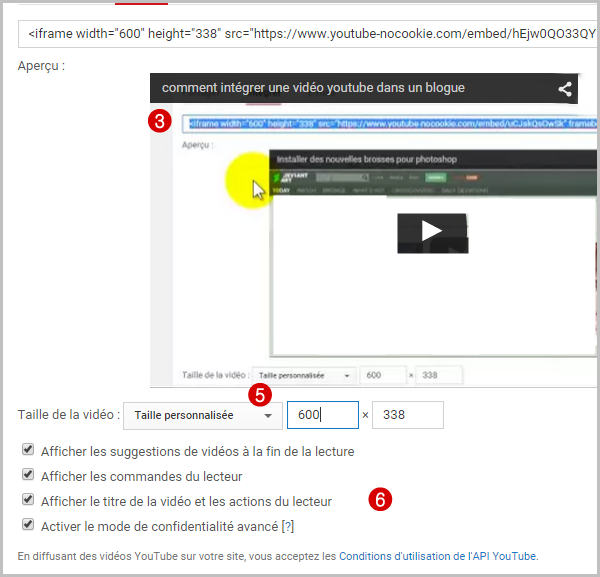
Il est aussi possible de mettre des tailles déjà pré formatées dans l’option « Taille personalisée » (7).

Si vous êtes tatillons, vous pouvez aussi lire les conditions d’utilisation de l’API Youtube, c’est une chose que personne ne lit, mais il faut tout de même noter que ça existe. De plus, c’est en anglais, alors c’est encore une motivation en moins pour comprendre ce que ça veut dire.
Astuce pour WordPress
Depuis peu de temps, il est possible de coller directement le lien vidéo dans l’éditeur de texte « visuel » et la vidéo apparaîtra automatiquement dans l’article, ce qui est très pratique pour les personnes qui ne veulent pas trop patauger dans le code HTML, cela dit, il n’y a pas d’option de personnalisation, ce qui réduit beaucoup l’intérêt d’une telle option.
Pour expliquer tout ça, j’ai fait une petite vidéo explicative, c’est cool de faire des vidéos!
Jargon : on parle aussi de code embed en anglais et il se peut qu’au lieu de l’option « Partager » vous trouviez l’option « Share » qui veut dire parrtager en anglais






